Chủ đề cách kết nối youtube điện thoại iphone với tivi: Kết nối YouTube từ điện thoại iPhone với tivi sẽ mang lại trải nghiệm giải trí mượt mà trên màn hình lớn, giúp bạn dễ dàng chia sẻ video với mọi người xung quanh. Bài viết này cung cấp các phương pháp chi tiết như dùng AirPlay, kết nối qua HDMI, Wi-Fi và Bluetooth. Với các bước đơn giản này, bạn có thể nhanh chóng tận hưởng video YouTube trên tivi mà không cần phụ thuộc vào thiết bị phức tạp.
Mục lục
- 1. Kết Nối Qua HDMI
- IMAGE: Hình ảnh cho cách kết nối youtube điện thoại iphone với tivi
- 2. Kết Nối Qua WiFi Bằng Ứng Dụng iPhone
- 3. Kết Nối Qua Bluetooth
- 4. Kết Nối Qua Ứng Dụng Riêng Từng Hãng Tivi
- 5. Sử Dụng Kết Nối Analog (VGA/AV)
- 6. Sử Dụng Google Cast Trên iPhone Và Tivi Android
- 7. Các Lưu Ý Khi Kết Nối iPhone Với Tivi
- YOUTUBE:
1. Kết Nối Qua HDMI
Để kết nối iPhone với tivi qua cáp HDMI, bạn sẽ cần một bộ chuyển Digital AV Adapter (Lightning to HDMI) và một dây cáp HDMI. Đây là phương pháp có dây đơn giản và ổn định, phù hợp để chiếu các nội dung như video, ảnh từ iPhone lên màn hình lớn của tivi.
Bước 1: Chuẩn bị dây HDMI và bộ chuyển Digital AV Adapter.
- Bộ chuyển Digital AV Adapter là phụ kiện do Apple cung cấp, kết nối cổng sạc Lightning trên iPhone với cổng HDMI trên tivi.
- Bạn có thể chọn các bộ chuyển của bên thứ ba nhưng cần lưu ý khả năng tương thích với các ứng dụng phát trực tuyến.
Bước 2: Kết nối bộ chuyển với iPhone và dây HDMI.
- Cắm đầu Lightning của bộ chuyển vào cổng sạc iPhone.
- Nối dây HDMI từ bộ chuyển Digital AV Adapter vào cổng HDMI trên tivi.
Bước 3: Chọn đầu vào HDMI trên tivi.
- Sử dụng điều khiển tivi, nhấn nút Source hoặc Input để chọn cổng HDMI mà dây đã được cắm vào.
- Tivi sẽ hiển thị màn hình của iPhone với chất lượng Full HD.
Bước 4: Tận hưởng nội dung từ iPhone trên tivi.
- Bạn có thể mở YouTube, xem video, duyệt ảnh hoặc thậm chí chơi game trên màn hình lớn.
- Điều khiển trực tiếp từ iPhone để phát và chuyển đổi nội dung.
Phương pháp này đảm bảo hình ảnh và âm thanh chất lượng cao, mang đến trải nghiệm giải trí phong phú và thuận tiện cho người dùng.

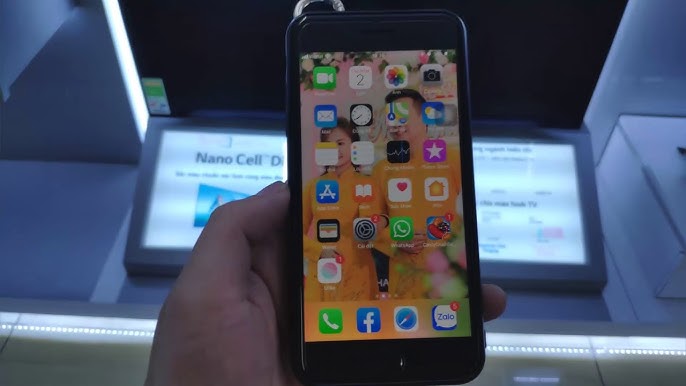
Hướng dẫn kết nối điện thoại Iphone với tivi LG - YouTube
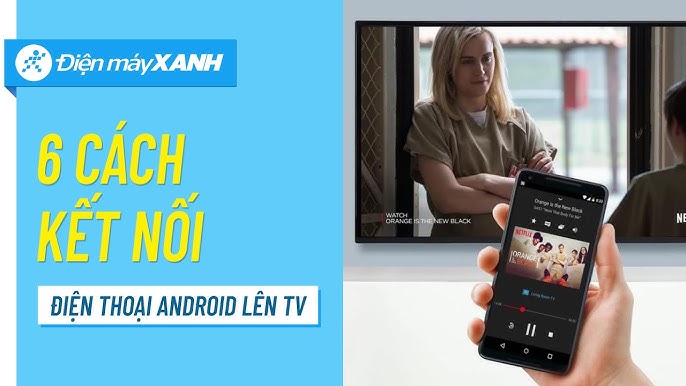
6 cách kết nối điện thoại Android lên tivi có thể bạn chưa biết.

Test cáp kết nối điện thoại Samsung, Oppo, LG, Sony, Huawei.
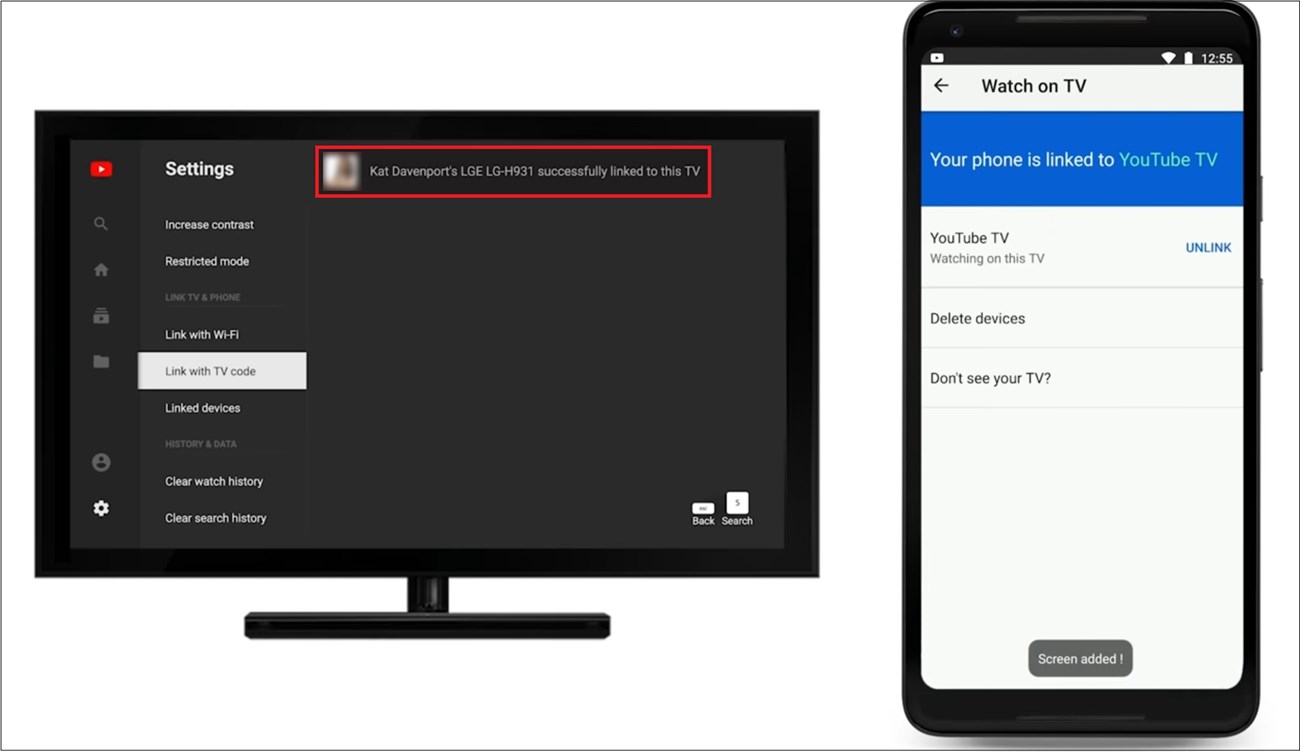
Chia sẻ video YouTube từ điện thoại, máy tính bảng, laptop lên tivi.
2. Kết Nối Qua WiFi Bằng Ứng Dụng iPhone
Kết nối iPhone với tivi qua WiFi cho phép bạn truyền tải nội dung nhanh chóng và không dây, phù hợp để xem YouTube hoặc các nội dung khác từ điện thoại trên màn hình lớn. Dưới đây là các bước kết nối thông qua WiFi bằng ứng dụng iPhone, đảm bảo cả tivi và iPhone đều kết nối cùng một mạng WiFi.
- Bước 1: Trên tivi, vào mục Settings (Cài đặt) và chọn Screen Mirroring hoặc AirPlay (nếu tivi hỗ trợ).
- Bước 2: Trên iPhone, mở Control Center bằng cách vuốt từ góc trên màn hình xuống, chọn Screen Mirroring hoặc AirPlay.
- Bước 3: iPhone sẽ hiển thị danh sách các thiết bị có sẵn, chọn tên tivi của bạn.
- Bước 4: Nếu được yêu cầu, nhập mã kết nối hiển thị trên tivi vào iPhone của bạn để xác nhận kết nối.
- Bước 5: Sau khi kết nối thành công, màn hình iPhone sẽ được phản chiếu lên tivi, giúp bạn xem video, hình ảnh và sử dụng YouTube trực tiếp từ điện thoại.
Lưu ý rằng các tivi khác nhau có thể yêu cầu cài đặt ứng dụng hỗ trợ như LG TV Plus hoặc Samsung Smart View tùy theo dòng tivi. Ngoài ra, bạn cũng có thể sử dụng Apple TV nếu tivi không có AirPlay.


2 cách kết nối, phát YouTube từ điện thoại lên tivi đơn giản, tiện lợi.

Các bước kết nối điện thoại với tivi qua wifi siêu đơn giản.
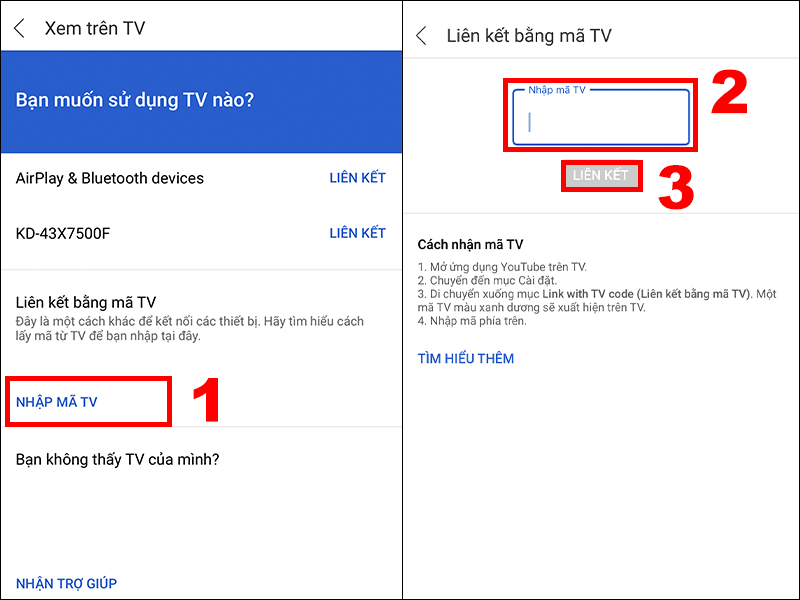
Hướng dẫn phát YouTube từ điện thoại lên Tivi đơn giản, dễ thực hiện.

Hướng dẫn cách kết nối điện thoại với tivi Sony không cần dây.
3. Kết Nối Qua Bluetooth
Với các dòng smart TV hiện đại hỗ trợ Bluetooth, người dùng iPhone có thể kết nối và truyền phát nội dung dễ dàng từ điện thoại lên màn hình TV. Sau đây là hướng dẫn từng bước để kết nối iPhone với TV qua Bluetooth:
- Bật Bluetooth trên cả điện thoại iPhone và TV:
- Trên iPhone, vào Cài đặt > Bluetooth và kích hoạt Bluetooth.
- Trên TV, truy cập vào menu cài đặt và tìm mục Bluetooth. Kích hoạt Bluetooth nếu chưa bật.
- Quét và kết nối hai thiết bị:
- Trên iPhone, chờ đến khi tên TV xuất hiện trong danh sách thiết bị khả dụng.
- Chọn tên TV từ danh sách để kết nối. Có thể cần xác nhận hoặc chọn Cho phép trên TV để chấp nhận yêu cầu ghép đôi.
- Hoàn tất kết nối và truyền nội dung:
- Khi kết nối thành công, iPhone sẽ được ghép đôi với TV qua Bluetooth.
- Người dùng có thể phát nhạc, video hoặc hiển thị một số nội dung hỗ trợ Bluetooth từ iPhone lên TV. Tuy nhiên, lưu ý rằng Bluetooth chủ yếu hỗ trợ âm thanh, do đó để phát video hoặc phản chiếu toàn bộ màn hình iPhone, người dùng có thể cần các tùy chọn kết nối khác như HDMI hoặc Screen Mirroring.
Với các bước đơn giản trên, bạn có thể kết nối iPhone với TV qua Bluetooth để trải nghiệm âm thanh hoặc một số tính năng không dây khác mà không cần cáp nối.
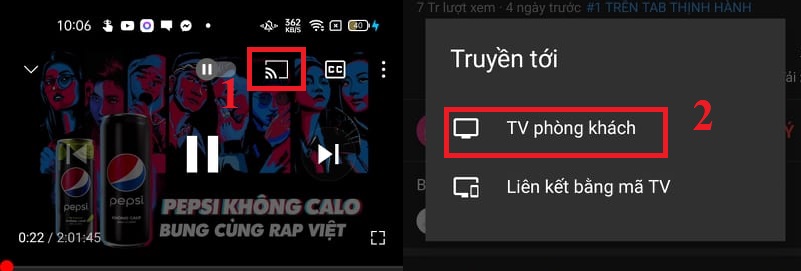
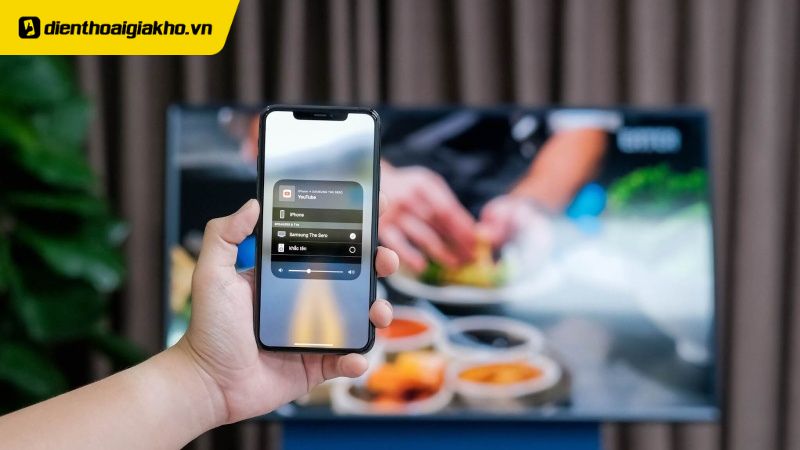
Cách kết nối điện thoại với tivi qua YouTube cực đơn giản.
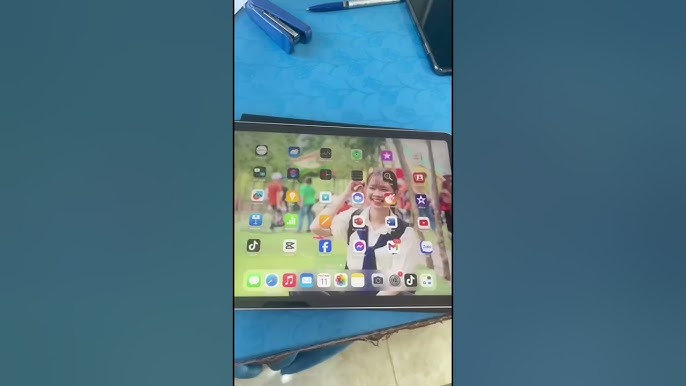
Hướng dẫn cách kết nối điện thoại hoặc iPad lên tivi, máy chiếu.
4. Kết Nối Qua Ứng Dụng Riêng Từng Hãng Tivi
Kết nối iPhone với tivi qua ứng dụng của từng hãng là một giải pháp hiệu quả khi bạn muốn tận dụng các tính năng thông minh trên tivi của mình. Các hãng tivi lớn như LG, Samsung, Sony đều cung cấp ứng dụng riêng hỗ trợ kết nối và trình chiếu video, bao gồm cả nội dung YouTube. Dưới đây là hướng dẫn kết nối iPhone với một số thương hiệu phổ biến.
4.1 Kết Nối iPhone Với Tivi LG Bằng Ứng Dụng LG TV Plus
- Bước 1: Tải ứng dụng LG TV Plus từ App Store.
- Bước 2: Đảm bảo cả iPhone và tivi LG đều kết nối chung một mạng WiFi.
- Bước 3: Mở ứng dụng, chọn tivi bạn muốn kết nối từ danh sách thiết bị.
- Bước 4: Sau khi kết nối, bạn có thể dùng iPhone làm remote để điều khiển tivi và trình chiếu nội dung trực tiếp lên màn hình tivi.
4.2 Kết Nối iPhone Với Tivi Samsung Bằng Ứng Dụng Samsung Smart View
- Bước 1: Tải ứng dụng Samsung Smart View từ App Store.
- Bước 2: Đảm bảo iPhone và tivi Samsung kết nối chung mạng WiFi.
- Bước 3: Mở ứng dụng, chọn tivi Samsung bạn muốn kết nối từ danh sách thiết bị.
- Bước 4: Khi kết nối thành công, bạn có thể chiếu màn hình iPhone lên tivi và xem nội dung YouTube, hình ảnh hoặc video trên màn hình lớn.
4.3 Kết Nối iPhone Với Tivi Sony Bằng Ứng Dụng Sony Video & TV SideView
- Bước 1: Tải ứng dụng Sony Video & TV SideView trên App Store.
- Bước 2: Đảm bảo iPhone và tivi Sony đều kết nối cùng mạng WiFi.
- Bước 3: Mở ứng dụng, chọn tivi Sony của bạn từ danh sách thiết bị.
- Bước 4: Bạn có thể dùng iPhone điều khiển tivi Sony hoặc chiếu nội dung từ điện thoại lên màn hình lớn.
Các ứng dụng trên giúp người dùng dễ dàng điều khiển và chiếu nội dung từ iPhone lên tivi, mang lại trải nghiệm xem thoải mái và tiện lợi hơn mà không cần các thiết bị bổ trợ khác.
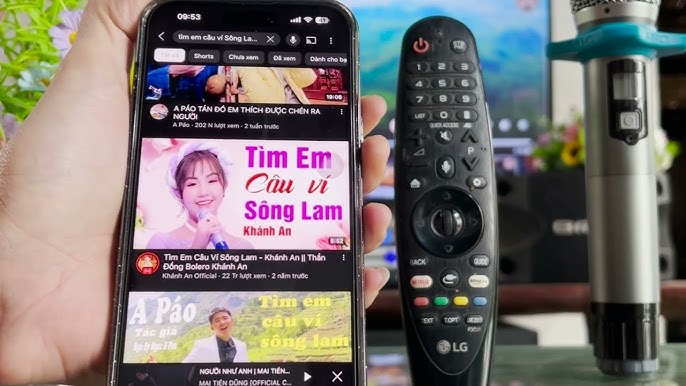
5. Sử Dụng Kết Nối Analog (VGA/AV)
Kết nối analog qua cổng VGA hoặc AV là giải pháp khả thi để kết nối iPhone với các dòng tivi đời cũ không hỗ trợ cổng HDMI hay kết nối không dây. Các cổng kết nối này chủ yếu hỗ trợ xuất hình ảnh cơ bản với chất lượng không cao như HDMI.
- Các loại cáp cần dùng: Cáp AV Composite (jack đỏ, trắng, vàng), cáp Component AV (5 jack với thêm xanh dương và xanh lá) hoặc bộ chuyển Lightning to VGA (tùy vào iPhone và tivi).
- Lưu ý: Đảm bảo lựa chọn đúng loại cáp tương ứng với tivi và iPhone. Các tivi có cổng VGA sẽ cần bộ chuyển đổi Lightning to VGA để kết nối với iPhone 5 trở lên.
- Kết nối cáp: Cắm một đầu cáp vào cổng sạc trên iPhone. Đầu còn lại của cáp kết nối vào cổng VGA hoặc AV trên tivi.
- Đảm bảo cắm đúng màu: Đối với cáp AV, cắm đúng các jack màu trắng, đỏ, và vàng (hoặc thêm xanh lá, xanh dương nếu là Component AV).
- Chọn nguồn vào: Trên điều khiển tivi, nhấn nút Source hoặc Input, sau đó chọn chế độ VGA hoặc AV tùy vào loại cáp đang dùng.
- Truyền nội dung: Khi kết nối thành công, hình ảnh và âm thanh từ iPhone sẽ xuất hiện trên màn hình tivi. Giờ đây, bạn có thể mở YouTube hoặc các nội dung khác trên iPhone để xem trên màn hình lớn.
Với các bước trên, bạn dễ dàng chia sẻ nội dung từ iPhone lên tivi qua kết nối analog đơn giản và thuận tiện.
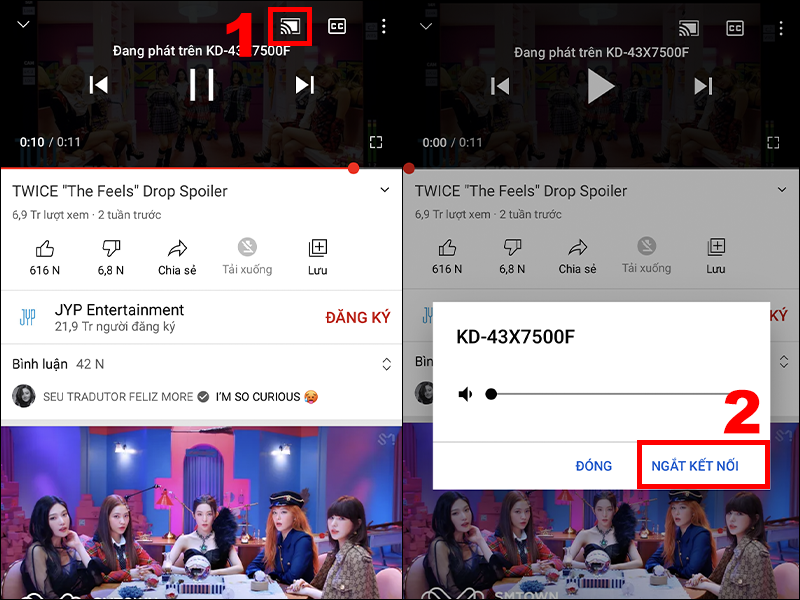
6. Sử Dụng Google Cast Trên iPhone Và Tivi Android
Google Cast cho phép bạn phát trực tiếp video YouTube từ iPhone lên tivi Android thông qua kết nối Wi-Fi chung. Đây là phương pháp hiệu quả để chia sẻ nội dung mà không cần dây cáp.
- Đảm bảo cả iPhone và tivi Android đều kết nối cùng một mạng Wi-Fi.
- Trên tivi, bật tính năng Google Cast trong mục cài đặt hoặc ứng dụng Google Home (nếu có).
- Trên iPhone, mở ứng dụng YouTube và chọn video cần phát.
- Nhấn vào biểu tượng Cast (thường là biểu tượng hình ô vuông có tín hiệu) ở góc trên màn hình video.
- Chọn tên tivi của bạn từ danh sách thiết bị hiển thị để bắt đầu phát video lên tivi.
- Khi muốn ngừng phát, chọn lại biểu tượng Cast và nhấn “Ngắt kết nối”.
Với Google Cast, bạn có thể dễ dàng thưởng thức các video YouTube trực tiếp trên màn hình lớn mà không gặp trục trặc.

7. Các Lưu Ý Khi Kết Nối iPhone Với Tivi
Khi kết nối iPhone với tivi, có một số lưu ý quan trọng để đảm bảo quá trình diễn ra suôn sẻ và hiệu quả. Dưới đây là những điểm cần chú ý:
- Đảm bảo cả hai thiết bị cùng sử dụng một mạng WiFi: Để kết nối không dây như AirPlay hay ứng dụng riêng, iPhone và tivi cần phải kết nối vào cùng một mạng WiFi.
- Kiểm tra tính tương thích: Đảm bảo tivi của bạn hỗ trợ các phương thức kết nối mà bạn định sử dụng, như AirPlay hoặc HDMI.
- Thực hiện cập nhật phần mềm: Đảm bảo rằng iPhone và tivi đều được cập nhật phần mềm mới nhất để tránh gặp phải sự cố trong quá trình kết nối.
- Chọn đúng nguồn vào trên tivi: Khi sử dụng cáp HDMI hoặc AV, bạn cần chắc chắn đã chọn đúng đầu vào trên tivi để thấy nội dung từ iPhone.
- Kiểm tra độ phân giải: Một số tivi có thể gặp khó khăn trong việc hiển thị hình ảnh với độ phân giải cao từ iPhone, do đó cần điều chỉnh cài đặt để phù hợp.
- Sử dụng cáp chất lượng: Nếu bạn kết nối qua cáp, hãy chắc chắn sử dụng cáp chính hãng hoặc chất lượng tốt để tránh tình trạng mất tín hiệu.
- Thực hiện các bước theo hướng dẫn: Luôn làm theo các bước hướng dẫn để kết nối, nếu cần, hãy tham khảo tài liệu hướng dẫn hoặc video hướng dẫn cụ thể cho từng loại tivi.
Bằng cách chú ý đến những yếu tố này, bạn sẽ có thể tận hưởng trải nghiệm xem video trên tivi một cách mượt mà và thoải mái nhất.
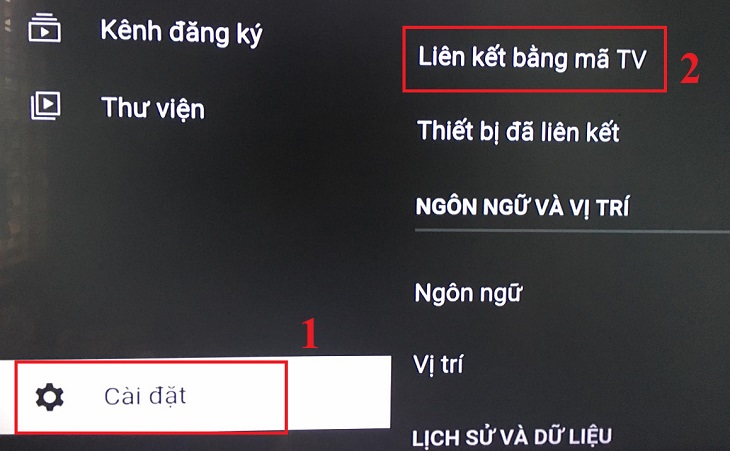
Cách Kết Nối Điện Thoại Iphone Với Tivi Để Trình Chiếu Đơn Giản
Hướng Dẫn Kết Nối YouTube Từ Điện Thoại Iphone, Android Lên Tivi
















Viết đánh giá
Đánh giá